Utenti Linux principianti: non avere paura del terminale

Gli utenti Linux usano spesso il terminale per svolgere compiti. Questo può intimidire se sei un nuovo utente Linux che vuole un ambiente grafico facile da gestire, ma non dovresti essere scoraggiato dal terminale Linux.
Il terminale Linux è un potente strumento che rende è possibile eseguire alcuni compiti molto più rapidamente di quanto si potrebbe con gli strumenti grafici. Tuttavia, in questi giorni, puoi realizzare molte cose graficamente. L'uso del terminale non è obbligatorio.
Il terminale è opzionale
Se si desidera installare software, configurare la rete o modificare altre impostazioni di sistema, è possibile farlo dal terminale, ma è anche possibile farlo da l'interfaccia grafica. La maggior parte delle impostazioni che vorresti cambiare sono facilmente accessibili nei pannelli di controllo grafici standard.
Se non hai mai provato a usare Linux, potresti aspettarti di dover imparare i comandi del terminale per andare in giro, ma questo è diventato meno e meno vero ogni anno che passa. Prova Ubuntu e potresti essere sorpreso di quanto poco avrai bisogno di usare il terminale. Molti utenti non dovrebbero assolutamente toccare il terminale.
(È possibile che, se l'hardware non è ben supportato, potrebbe essere necessario utilizzare i comandi del terminale. Con l'hardware correttamente supportato, non è necessario pasticciare con il terminale per far funzionare le cose.)
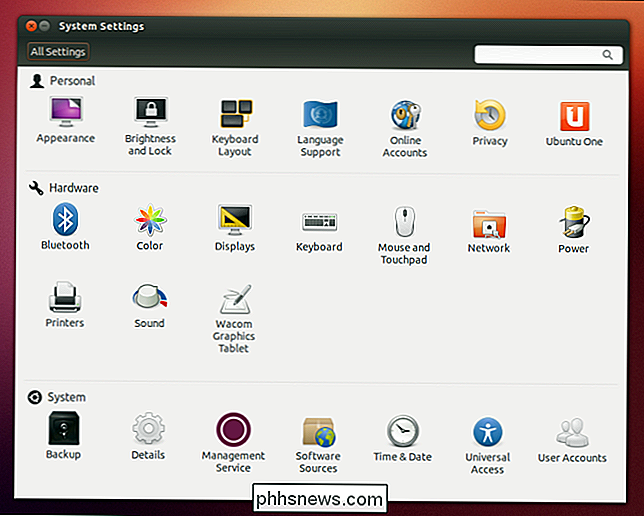
... Ma il terminale può essere più efficiente
Nonostante gli strumenti grafici di Linux utilizzabili oggi, i siti come il nostro usano costantemente i comandi del terminale quando scrivono le istruzioni per gli utenti Linux. D'altra parte, includiamo istruzioni grafiche passo passo per l'utilizzo dell'interfaccia grafica di Windows nei nostri articoli.
Se ti stai chiedendo perché siti come How-To Geek usano ancora i comandi del terminale, è semplice: i comandi del terminale sono potente e può rendere le cose molto più veloci. se non si conosce un comando, può essere più veloce utilizzare l'interfaccia grafica. Tuttavia, se si conosce il comando appropriato, l'utilizzo del Terminale può velocizzare le cose.
Proviamo a illustrare ciò scrivendo alcune istruzioni per eseguire un'attività utilizzando sia l'interfaccia grafica che il terminale. Diciamo che abbiamo appena installato Ubuntu e vogliamo installare Pidgin e Chromium.
Ecco come avremmo realizzato l'operazione utilizzando l'interfaccia grafica utente:
Apri Ubuntu Software Center, inserisci Pidgin nella casella di ricerca, fai clic Pidgin Internet Messenger, fai clic su Installa e inserisci la tua password. Digita Chromium nella casella di ricerca, fai clic su Chromium Web Browser e fai clic su Installa.
Questo è un processo abbastanza semplice che gli utenti inesperti dovrebbero essere in grado di capire da soli, ma non è la spiegazione più concisa e richiede piuttosto un pochi clic. Se volessimo installare molti più programmi contemporaneamente, ciò richiederebbe per sempre.
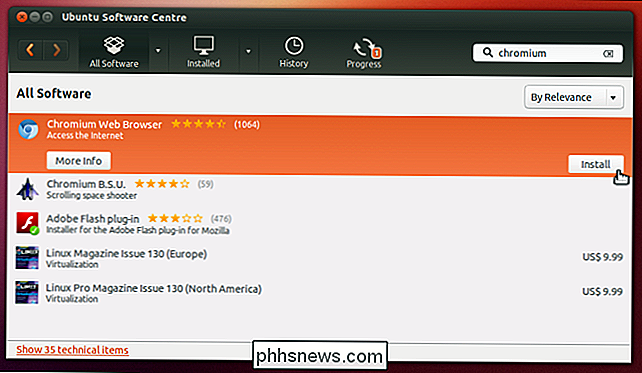
Ecco come avremmo realizzato lo stesso compito usando un terminale:
Apri una finestra di terminale, copia-incolla la seguente riga nel terminale, e premere Invio:
sudo apt-get install pidgin chromium-browser
La seconda riga è molto più veloce. È facile anche per i lettori: tutto ciò che devono fare è copiare e incollare. Si noti che stiamo utilizzando un singolo comando per installare due programmi: potremmo persino installare 50 diverse applicazioni con un singolo comando. Quando si installa una grande quantità di software o si eseguono ulteriori modifiche al sistema, questo può essere un processo molto più veloce di guidare le persone attraverso un processo di clic lungo per ciascuna attività.
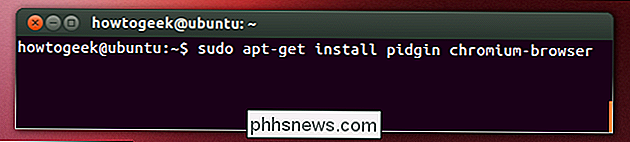
In entrambi i casi, questo è più veloce del processo Windows equivalente di scaricare programmi di installazione da più siti Web e fare clic su procedure guidate di installazione.
Windows ha impostazioni di basso livello spaventose, anche
Non tutte le impostazioni su Linux sono disponibili in pannelli di controllo intuitivi, ma non tutte le impostazioni su Windows sono disponibili in utente pannelli di controllo amichevoli, entrambi. Abbiamo coperto molti hack di registro che è possibile utilizzare per personalizzare le impostazioni nascoste in Windows. L'editor di criteri di gruppo ne contiene molti altri.
Potrebbe essere necessario utilizzare il terminale su Linux, ma potrebbe anche essere necessario passare all'editor del Registro di sistema su Windows. Con entrambi i sistemi operativi, è possibile installare applicazioni di tweaking grafico di terze parti che consentono di automatizzare alcune delle più popolari modifiche.
Microsoft sta cercando di raggiungere il potente terminale Linux - ecco perché hanno creato Windows PowerShell, una shell da riga di comando più potente rispetto al tradizionale Command Prompt simile a DOS. Se hai familiarità con DOS e il prompt dei comandi di Windows, dovresti essere giustamente scettico sulle interfacce della riga di comando, ma il terminale Linux è molto più potente e flessibile di DOS o del prompt dei comandi di Windows.

Apprendimento del terminale Linux
C'è ovviamente una curva di apprendimento da percorrere prima di poter usare il terminale per comporre i propri comandi. Puoi trovare alcuni tutorial per imparare il terminale Linux qui su How-To Geek:
- Come gestire i file dal terminale Linux: 11 Comandi che devi sapere
- Come ottenere aiuto con un comando da Linux Terminale: 8 trucchi per principianti e professionisti Alieni
- Diventa un utente Linux Power Terminal con questi 8 trucchi
- Come installare i programmi in Ubuntu sulla riga di comando
- Come gestire i processi dal terminale Linux: 10 Comandi Bisogno di sapere
- Come lavorare con la rete dal terminale Linux: 11 comandi da conoscere
In breve: non avere paura del terminale Linux. È uno strumento opzionale e potente. Se un sacco di geek di Linux finiscono per usarlo, è perché è più efficiente per molte attività. Proprio come i geek usano le scorciatoie da tastiera per velocizzare le cose piuttosto che fare clic su tutto, i comandi del terminale possono essere più veloci degli strumenti grafici, dopo averli appresi.

Come inviare pagine Web dallo smartphone o dal tablet a Evernote
Evernote è uno strumento straordinario per raccogliere tutte le informazioni che ti interessano in un unico posto. Sul desktop, puoi "ritagliare" le pagine Web su Evernote usando l'estensione del browser dell'app, ma cosa succede se stai navigando sul tuo telefono? In realtà è ancora più semplice. Ovviamente, il primo passo è scaricare Evernote e accedere al tuo account, se non lo hai già fatto.

Come controllare e ricaricare il telecomando Apple TV
La nuova edizione 2015 di Apple TV presenta un telecomando nuovo di zecca con un nuovo sistema di batterie e un nuovo modo di caricarlo. Leggi come controllare il livello della batteria del telecomando e ricaricalo. Novità del 2015 Apple Remote Le edizioni precedenti del telecomando Apple TV erano alimentate dalla batteria a bottone e spesso andavano avanti senza aver bisogno di una sostituzione .



